はじめてゲームプログラミングのノードンガイド
『自由なアイツはフリースライドれんけつノードン』
の攻略チャート

ナビつき!つくってわかる はじめてゲームプログラミングの
ノードンガイド『自由なアイツはフリースライドれんけつノードン』の攻略チャート。
スライドの移動入力の設定を変えて、どのようにスライドするのか眺めるガイドです。
自由なアイツはフリースライドれんけつノードンの概要
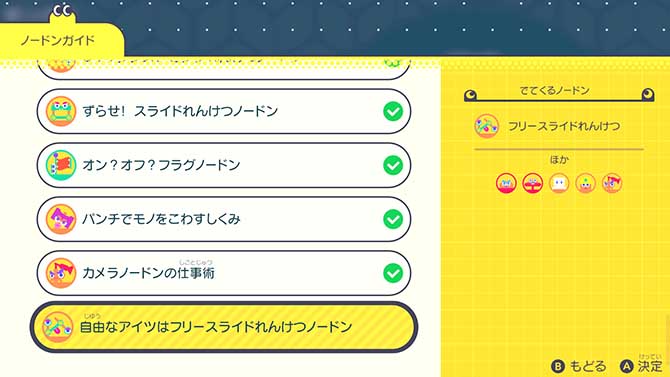
| 追加 | 謎解きの部屋のステップ3攻略後 |
|---|---|
| でてくるノードン | フリースライドれんけつ |
フリースライドれんけつノードンで繋いだ円柱と直方体を、
設定画面でXYZ方向をそれぞれオフにすることで、スライド操作の変わりようについて学べます。
自由なアイツはフリースライドれんけつノードンの攻略チャート
- スライドの移動入力のY方向をオフにする
- スライドの移動入力のZ方向をオフにする
- スライドの移動入力のX方向をオフにする
1:スライドの移動入力のY方向をオフにする
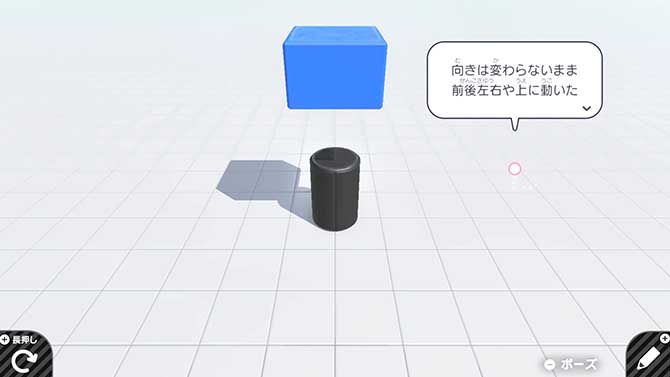
画面中央に、円柱の上に直方体が乗ったものが表示されるので、
Rスティックでグリグリと動かしたり、RボタンでY方向へ直方体を動かしてやります。
確認後、+ボタンを押して、プログラム画面に切り替える。
解説を聞いた後、フリースライドれんけつノードンの設定画面を開く。
スライドの移動入力の『Y』をオフにして、設定画面を閉じます。
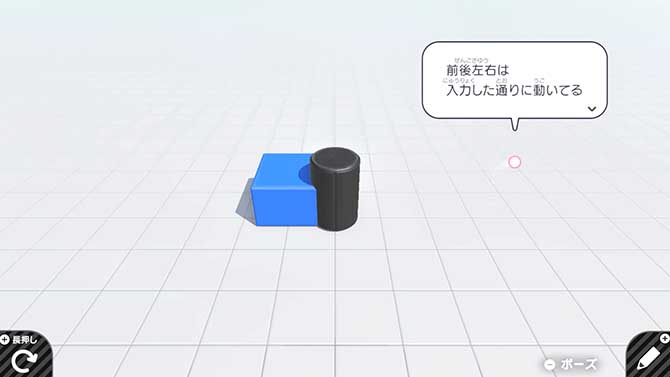
+ボタンを押して、ゲーム画面に切り替える。
直方体が重力で床に落下し、Rボタンを押しても反応が無いことを確認します。
確認後、+ボタンを押して、プログラム画面に切り替える。
2:スライドの移動入力のZ方向をオフにする
再びフリースライドれんけつの設定画面を開き、
スライドの移動入力の『Z』をオフにして、設定画面を閉じます。
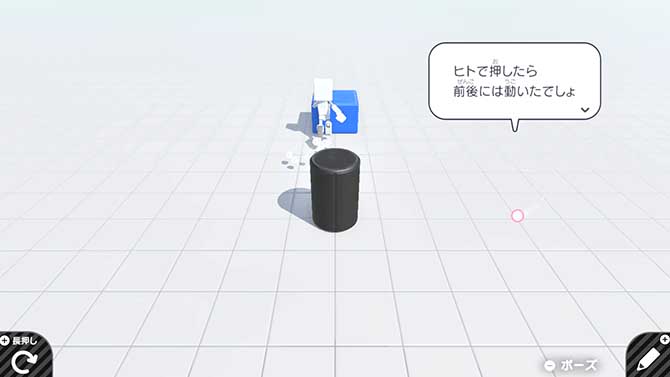
Lスティックで動かせるヒトが出現する。
その後、+ボタンを押してゲーム画面に切り替える。
Rスティックを動かして、Z方向に動かなくなったことを確認します。
そしてヒトを操作して、Z方向に直方体を押してやったりする。
確認後、+ボタンを押して、プログラム画面に切り替える。
3:スライドの移動入力のX方向をオフにする
再びフリースライドれんけつの設定画面を開き、
スライドの移動入力の『X』をオフにして、設定画面を閉じます。
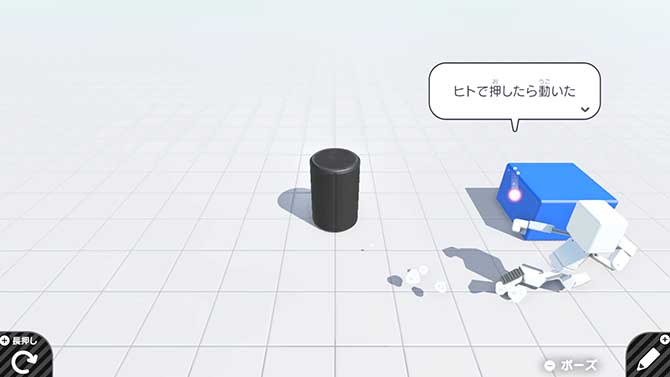
+ボタンを押して、ゲーム画面に切り替える。
Rスティック上下左右やRボタンを押して、直方体が動かないことを確認します。
そして、ヒトを操作して直方体を押してやります。
確認後、+ボタンを押してプログラム画面に切り替えれば、
自由なアイツはフリースライドれんけつノードンが攻略されます。